Važno! Sve radnje će se izvoditi u okviru Windows 10, ali je uputstvo univerzalno za svaku verziju operativnog sistema od Microsoft-a.
Pročitajte takođe: Kako preneti operativni sistem Windows na drugi hard disk
Metod 1: Svojstva korenske fascikle
Premestiti direktorijum "Radna površina" može se putem upravitelja datoteka, menjajući parametre u svojstvima fascikle:
- Pokrenite na bilo koji pogodan način "Explorer", na primer, kliknite na odgovarajuću ikonu na traci zadataka ili koristite prečicu na tastaturi Win + E.
- U otvorenom prozoru idite na sledeći put:
C:KorisniciIme korisnikaNakon toga, desnim klikom miša na direktorijum "Radna površina" izaberite opciju "Svojstva".
- Pređite na karticu "Lokacija" i kliknite na dugme "Premesti".
- U novom prozoru idite na željeni disk, izaberite fasciklu u koju će biti premestena "Radna površina", i kliknite na "Izaberi fasciklu".
- U meniju svojstava potvrdite radnju klikom na dugme "Primeni", a zatim "U redu".

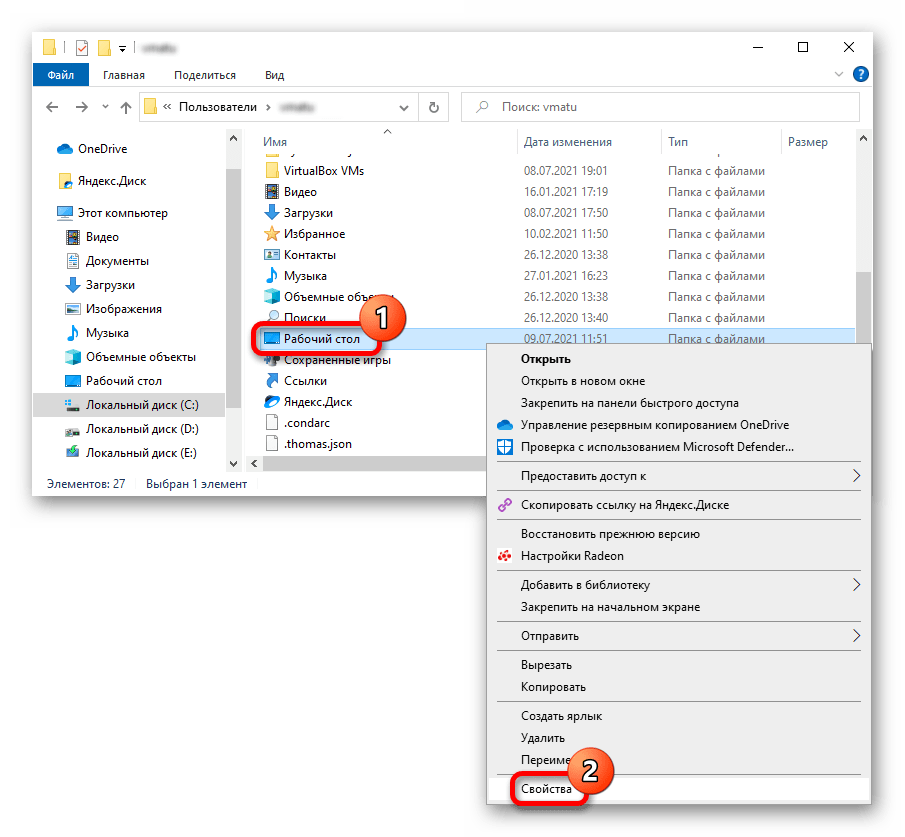
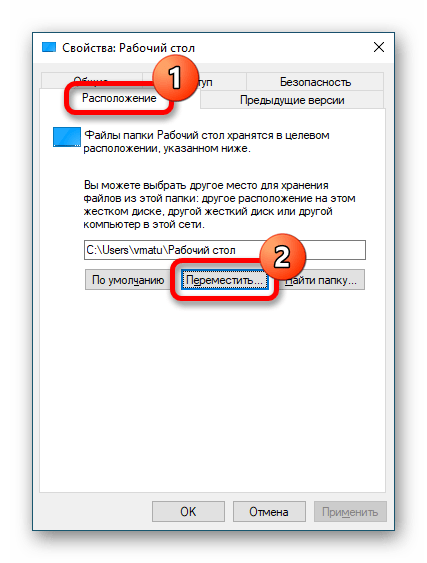
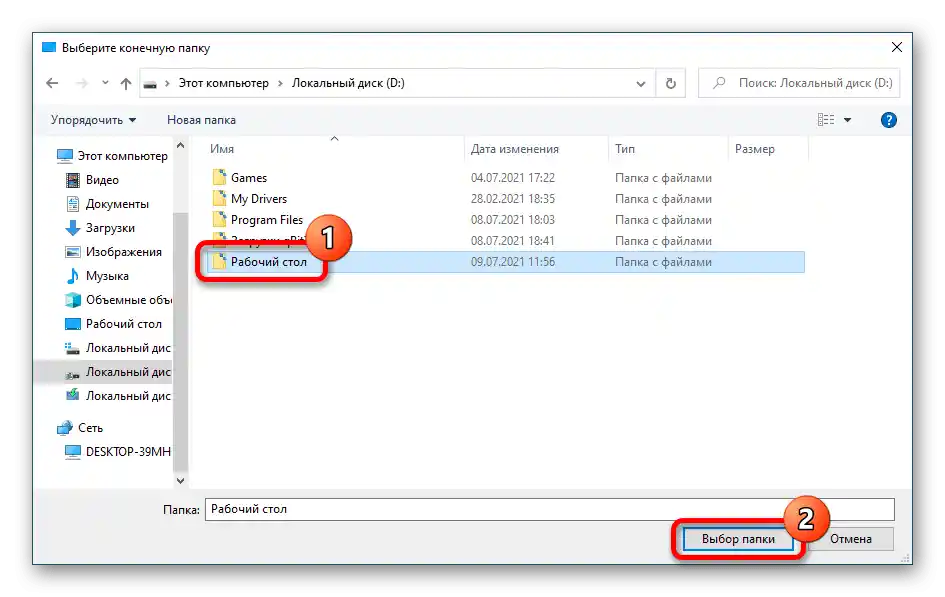
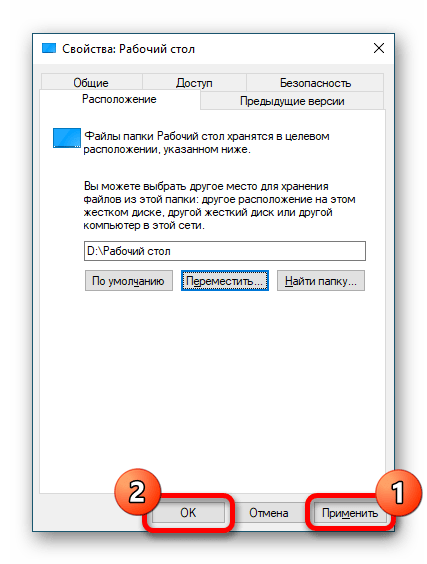
Obratite pažnju! Pre nego što izvršite gore opisanu instrukciju, preporučuje se da očistite radnu površinu od nepotrebnih datoteka — to će značajno ubrzati proceduru premestanja direktorijuma na drugi disk.
Metod 2: Sistem registrovanja
Za premestanje fascikle "Radna površina" na drugi disk možete iskoristiti sistem registrovanja, menjajući parametre odgovarajućeg ključa.Napravite sledeće:
- Pritisnite na tastaturi kombinaciju Win + R i u pojavljenom prozoru upišite regedit, nakon čega kliknite"OK".
- Iskoristite hijerarhijsku strukturu direktorijuma registra, koja se nalazi na levoj strani interfejsa, i pratite putanju:
HKEY_CURRENT_USERSoftwareMicrosoftWindowsCurrentVersionExplorerUser Shell FoldersU radnom prostoru prozora kliknite desnim tasterom miša na datoteku Desktop i izaberite opciju "Izmeni".
- U iskačućem meniju u polju "Vrednost" upišite novu lokaciju "Radne površine", na primer, "D:Radna površina", i potvrdite akciju pritiskom na "OK".
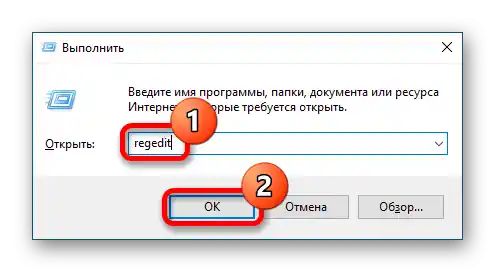
Pročitajte takođe: Svi načini pokretanja uređivača registra u Windows-u
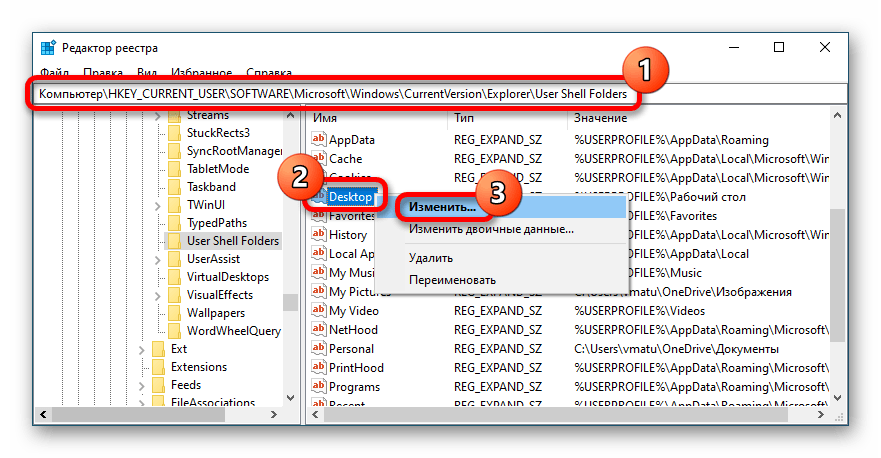
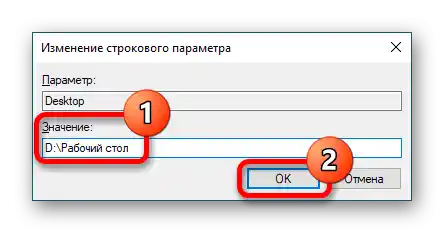
Pročitajte takođe: Obnavljanje registra Windows-a